Postup při uvíznutí dokumentu v podavači ADF (automatický podavač dokumentů) (2801)
Příčina
Dokument uvíznul v podavači ADF (automatický podavač dokumentů).
Jak postupovat?
 Důležité
Důležité
- Pokud došlo k uvíznutí dokumentu, neotevírejte kryt dokumentu. Mohlo dojít k roztržení uvíznutého dokumentu.
- Napájení tiskárny nelze vypnout v okamžiku příjmu či odesílání faxu nebo v případě, že je v paměti tiskárny uložen přijatý nebo neodeslaný fax. Ujistěte se, že všechny faxy byly odeslány a přijaty, zastavte tisk stisknutím tlačítka Zastavit (Stop) na tiskárně a tiskárnu vypněte.
- Při vypínání tiskárny neodpojujte napájecí kabel. Pokud odpojíte napájecí kabel, budou všechny faxy uložené v paměti tiskárny odstraněny.
Pokud jste tlačítko Zastavit (Stop) na tiskárně stisknuli během skenování dokumentu:
Na displeji LCD tiskárny se zobrazí zpráva s upozorněním na dokument ponechaný v podavači ADF.
Stisknutím tlačítka OK na tiskárně zbývající dokument vysuňte.
Pokud dokument uvíznul v podavači ADF během skenování dokumentu:
-
Pokud probíhá tisk, stiskněte na tiskárně tlačítko Zastavit (Stop).
-
Vypněte tiskárnu.
-
Z podavače ADF vyjměte všechny stránky mimo stránky, které jsou uvíznuté.
-
Odstraňte uvíznutý dokument.
Pokud dokument uvízl v blízkosti otvoru podavače dokumentů ADF:
-
Pomalu otevřete kryt podavače dokumentů.
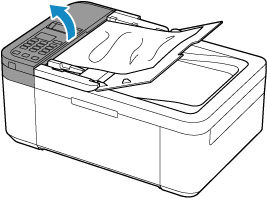
-
Pevně uvíznutý dokument uchopte a pomalu jej vytáhněte.
Vytáhněte uvíznutý dokument ze strany, ze které jej můžete snadněji uchopit.

Pokud dokument uvízl v blízkosti výstupního otvoru pro dokumenty podavače ADF:
-
Pomalu otevřete kryt podavače dokumentů a zavřete zásobník na dokumenty.
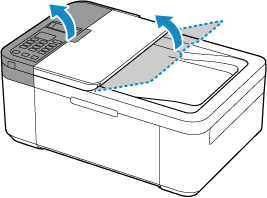
-
Pevně uvíznutý dokument uchopte a pomalu jej vytáhněte.
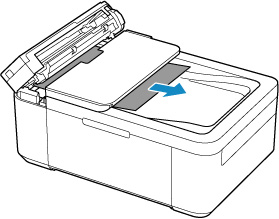
-
-
Zavřete kryt podavače dokumentů.
-
Zapněte tiskárnu.
Opakujete-li skenování dokumentu, naskenujte dokument znovu od první stránky.
 Poznámka
Poznámka-
Je možné, že se dokument v závislosti na typu média nebo pracovním prostředí nemusí podávat správně, například v případě příliš vysoké (nebo naopak nízké) teploty a vlhkosti vzduchu.
V takovém případě snižte počet stránek dokumentu přibližně na polovinu kapacity vkládání.
Pokud se dokument stále zasekává, použijte k jeho skenování desku skeneru.
-
Pokud výše uvedený postup problém nevyřeší, obraťte se na nejbližší servisní středisko Canon s žádostí o opravu.

